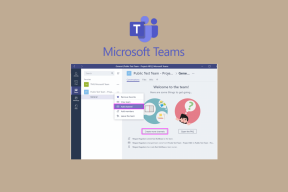8 migliori correzioni per il telecomando Amazon Fire TV Stick 4K non funzionante
Varie / / April 05, 2023
Chiavetta Amazon Fire TV 4K viene fornito con uno dedicato a distanza per utilizzare facilmente l'interfaccia sul televisore. Il nuovo 3a gen Telecomando vocale Alexa per FuocoTV viene fornito con dedicato bottoni per avviare rapidamente le tue app preferite come Netflix, Primo video, Disney Inoltre, e Hulu. Naturalmente, la disponibilità delle app di streaming è soggetta alla tua regione.

Ma se Fire TV a distanza smette di funzionare, non sarai in grado di goderne spettacoli televisivi o film in Esperienza ultra HD. Se hai lottato per ottenere Fire TV a distanza per funzionare correttamente, ecco il nostro elenco di soluzioni per riparare Fire TV Stick 4K a distanza non funziona. Prima di iniziare, devi verificare se il tuo telecomando vocale Alexa è compatibile con Fire TV Stick 4K. Non sarà un problema se utilizzi il telecomando in bundle. Tuttavia, il telecomando vocale Alexa di prima generazione potrebbe non funzionare correttamente. Le soluzioni in questo post si applicano anche a tutti i modelli di Fire TV, Fire TV Stick (incluso Fire TV Stick Lite) e Fire TV Cube compatibili con Alexa Voice Remote.
1. Avvicina il telecomando Fire TV alla tua TV
Cominciamo con soluzioni che aiuteranno quando Fire TV a distanza non funziona affatto. Dopo aver premuto il bottoni più volte, dovrai portare Fire TV a distanza più vicino alla tua TV. Il manuale di Amazon per Fire TV Stick 4K consiglia di conservare Fire TV a distanza a non più di 10 piedi di distanza da Fire TV Stick 4K. Quindi, se sei seduto lontano dalla TV, prova ad avvicinarti e usa il a distanza. Se hai associato il telecomando Fire TV Stick a una TV compatibile, verifica di poterlo utilizzare per modificare i controlli della TV come il volume.
In alternativa, puoi sempre utilizzare Voice Control con il pulsante Alexa sulla rimozione (a condizione che funzioni).

2. Evita eventuali ostacoli tra il telecomando e la TV
Hai posizionato oggetti solidi come un vaso o un divano tra la TV e il luogo in cui provi a utilizzare Fire TV a distanza? Se sì, la rimozione di tali ostacoli fisici aprirà la strada al Bluetooth all'interno del tuo a distanza lavorare senza problemi. Inoltre, se ne hai troppi Dispositivi bluetooth intorno alla tua Fire TV, prova a rimuoverne alcuni o la maggior parte in modo che il a distanza può funzionare facilmente con Fire TV Stick 4K. Inoltre, collega Fire TV Stick direttamente alla porta HDMI della TV invece di utilizzare il cavo di estensione HDMI fornito in dotazione.
Per fornire un'alimentazione costante a Fire TV Stick, assicurati di utilizzare il cavo USB in dotazione con l'alimentatore originale anziché un cavo USB di terze parti non certificato.
3. Controlla lo stato della batteria del telecomando
A volte il problema rimane con il dispositivo, Ciò significa che dovrai ispezionare lo stato della batteria del a distanza. È del tutto possibile che le batterie si stiano esaurendo e dovrai sostituirle con quelle nuove. Sebbene non sia possibile verificarlo fisicamente, il sistema operativo Fire integra un modo per controllare lo stato della batteria. Ecco come controllare il a distanzalo stato della batteria di Fire TV Stick 4K.
Supponendo che tu possa utilizzare il telecomando di Fire TV quando ti trovi vicino alla TV, segui questi passaggi. Oppure puoi passare al metodo 8 per utilizzare l'app remota Fire TV sul tuo telefono.
Passo 1: Sulla TV, vai su Impostazioni nella schermata principale di Fire TV.

Passo 2: Seleziona Dispositivi remoti e Bluetooth dalle opzioni.

Passaggio 3: Seleziona Telecomando Amazon Fire TV.

Passaggio 4: Mantieni selezionato Amazon Fire TV Remote e controlla il livello della batteria sul lato destro.

Se il livello della batteria è OK, sei a posto. Se dice Basso, devi cambiare le batterie di ricambio alcaline AAA del tuo telecomando Fire TV Stick 4K. Inoltre, è una buona idea controllare il vano batteria per ispezionare eventuali perdite.
4. Aggiorna il software del telecomando Fire TV
Dopo aver inserito nuove batterie, se la tua Fire TV Stick 4K a distanza non funziona ancora, ti consigliamo di controllare il file a distanzaaggiornamento software di. Questo processo è qualcosa che avviene automaticamente. Ma vale la pena provare un aggiornamento. Ecco come farlo.
Passo 1: Vai su Impostazioni nella schermata iniziale di Fire TV.

Passo 2: Seleziona "Dispositivi remoti e Bluetooth" dalle opzioni.

Passaggio 3: Seleziona Telecomandi Amazon Fire TV.

Passaggio 4: Se è disponibile un aggiornamento, l'installazione inizierà automaticamente.

Passaggio 5: Torna alla schermata principale e usa Fire TV Stick 4K per verificare se il problema è stato risolto.
5. Disaccoppia e accoppia nuovamente il telecomando
Se il telecomando continua a non funzionare, la soluzione successiva è disaccoppiare e accoppiare nuovamente il telecomando con Fire TV Stick 4K. Ciò ripristinerà le impostazioni del telecomando per Fire TV Stick 4K e le darà un nuovo inizio. I passaggi rimangono gli stessi per il telecomando Fire TV di seconda e terza generazione.
Passo 1: Premi il pulsante di navigazione sinistro, il pulsante Menu e il pulsante Indietro fino a quando la luce blu lampeggia sul telecomando.

Passo 2: Attendi qualche secondo e premi il tasto Home sul telecomando per accoppiarlo di nuovo.

6. Riavvia Fire TV Stick
Dopo aver associato nuovamente il telecomando a Fire TV Stick 4K, ti consigliamo di riavviare Fire TV Stick 4K. Il tuo dispositivo potrebbe riscontrare un problema tecnico, che lo rende incapace di rispondere ai tuoi comandi remoti. Spegni semplicemente la fonte di alimentazione della tua Fire TV Stick 4K, attendi qualche secondo e riaccendila. Se il telecomando continua a non funzionare correttamente, puoi provare la soluzione successiva.
7. Aggiorna il sistema operativo Fire
Se non aggiorni Fire OS da un po' di tempo, dovresti assolutamente considerare di farlo ora. È possibile che l'attuale versione di Fire OS sul tuo dispositivo sia difettosa e quindi causi problemi per le funzioni remote.
Passo 1: Vai su Impostazioni nella schermata iniziale di Fire TV Stick 4K.

Passo 2: Seleziona La mia Fire TV.

Passaggio 3: Seleziona Informazioni dall'elenco di opzioni.

Passaggio 4: Vai a Verifica aggiornamenti.

Passaggio 5: Se è disponibile un aggiornamento, scaricalo e installalo.
Dopo l'installazione, verificare se il problema è stato risolto.
8. Usa l'app Fire TV Remote se non funziona nulla
Se nessuno dei passaggi ha funzionato per te, passa all'app Fire TV Remote disponibile per il download per Android e iPhone.
Scarica Fire TV Remote per Android
Scarica Fire TV Remote per iPhone
Una volta installato, ecco come accoppiarlo con Fire TV Stick 4K. Devi assicurarti che il tuo telefono e Fire TV Stick 4K siano connessi alla stessa rete Wi-Fi.
Passo 1: Apri l'app Fire TV Remote sul tuo Android o iPhone.

Passo 2: Tocca il nome del tuo dispositivo in basso.

Passaggio 3: Inserisci il PIN a 4 cifre visualizzato sulla tua TV nell'app Fire TV Remote.

Ora vedrai un'interfaccia simile a un telecomando nell'app Fire TV Remote per il funzionamento di Fire TV Stick 4K.

Prendi il telecomando sotto il tuo controllo
Queste soluzioni sopra menzionate ti aiuteranno a risolvere i problemi di connessione tra il telecomando Fire TV e Fire TV Stick 4K. Tuttavia, se non riesci a farlo funzionare nonostante segui le soluzioni, contatta l'Assistenza clienti Amazon e richiedi una sostituzione se l'unità è ancora in garanzia.
Altrimenti, dovrai acquistare un nuovo telecomando Fire TV Stick da Amazon. Nel frattempo, puoi utilizzare l'app Fire TV per Android e iPhone per controllare Fire TV Stick 4K. E se vuoi cambiare rete prima che ti arrivi il nuovo telecomando, leggi la nostra guida su cambiare Wi-Fi su Fire TV Stick senza telecomando.
Ultimo aggiornamento il 02 dicembre 2022
L'articolo di cui sopra può contenere link di affiliazione che aiutano a supportare Guiding Tech. Tuttavia, ciò non pregiudica la nostra integrità editoriale. Il contenuto rimane imparziale e autentico.